Πώς να αλλάξετε ή να επαναφέρετε την προεπιλεγμένη θέση του φακέλου Camera Roll στα Windows 10

Αυτός ο οδηγός θα σας δείξει πώς να αλλάξετε ή να επαναφέρετε την προεπιλεγμένη θέση του φακέλου Camera Roll στα Windows 10.
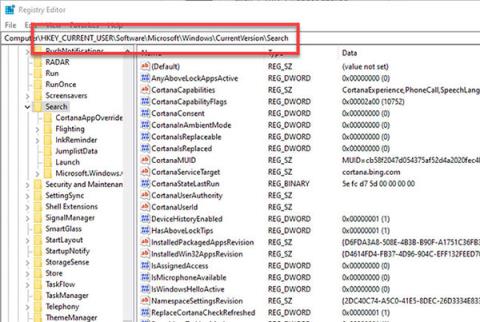
Από προεπιλογή, τα Windows 10 θα στέλνουν όλες τις πληροφορίες αναζήτησης στο μενού "Έναρξη" στον διακομιστή για να σας παρέχει αποτελέσματα αναζήτησης από το Bing, επομένως ο καλύτερος τρόπος είναι να μην πληκτρολογείτε ή να αναζητάτε καλές πληροφορίες. οτιδήποτε πολύ ιδιωτικό στο μενού "Έναρξη" του υπολογιστή σας . Ή ένας άλλος τρόπος είναι ότι μπορείτε να απενεργοποιήσετε (απενεργοποιήσετε) το Bing στο μενού Έναρξη. Πώς να απενεργοποιήσετε λοιπόν το Bing που είναι ενσωματωμένο στο μενού Έναρξη, ανατρέξτε στο παρακάτω άρθρο από την Tips.BlogCafeIT.
Απενεργοποιήστε το Bing στο μενού Έναρξη χρησιμοποιώντας τον Επεξεργαστή Μητρώου
Για να απενεργοποιήσετε πλήρως τα αποτελέσματα αναζήτησης Bing στο μενού Έναρξη των Windows 10, ακολουθούν τα βήματα που πρέπει να ακολουθήσετε.
1. Ανοίξτε τον Επεξεργαστή Μητρώου των Windows (Πατήστε Win+ Rγια να ανοίξετε το πλαίσιο διαλόγου Εκτέλεση . Πληκτρολογήστε "regedit" στο κενό πεδίο και κάντε κλικ στο Enter).
2. Τώρα, αντιγράψτε την παρακάτω διαδρομή.
HKEY_CURRENT_USER\SOFTWARE\Microsoft\Windows\CurrentVersion\Search
Επικολλήστε τη διαδρομή στη γραμμή διευθύνσεων του Επεξεργαστή Μητρώου
3. Επικολλήστε το στη γραμμή διευθύνσεων του Επεξεργαστή Μητρώου και κάντε κλικ στο Enter.
4. Κάντε δεξί κλικ στο φάκελο Αναζήτηση και επιλέξτε την επιλογή New > Dword Value .
5. Ονομάστε την τιμή AllowSearchToUseLocation.
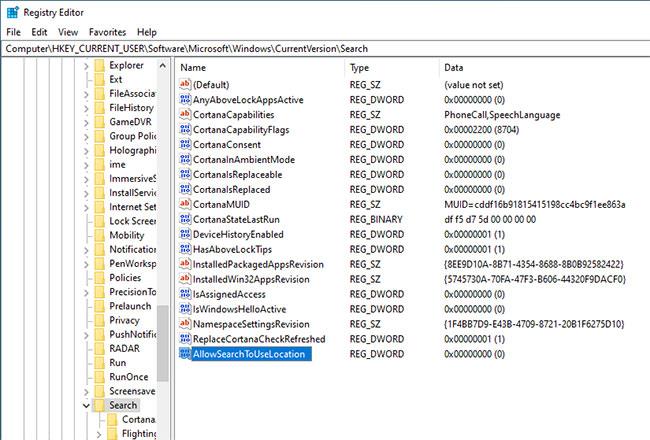
Ονομάστε την τιμή AllowSearchToUseLocation
6. Κάντε διπλό κλικ στην τιμή και ορίστε το Value Data σε 0.
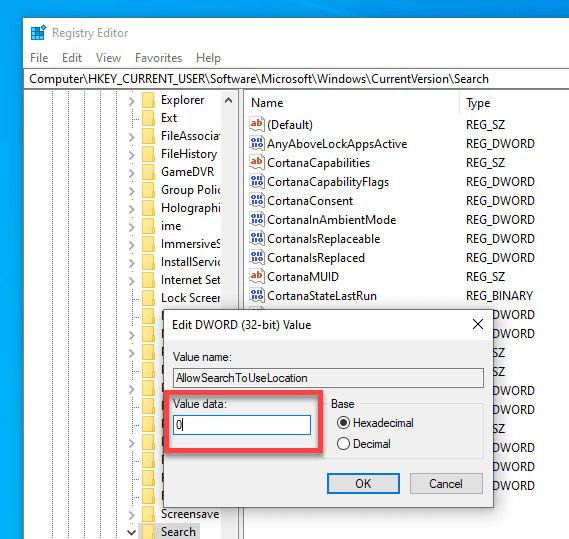
Κάντε διπλό κλικ στην τιμή και ορίστε το Value Data σε 0
7. Κάντε ξανά δεξί κλικ στο φάκελο Αναζήτηση και επιλέξτε New > Dword Value .
8. Ονομάστε την τιμή BingSearchEnabled.
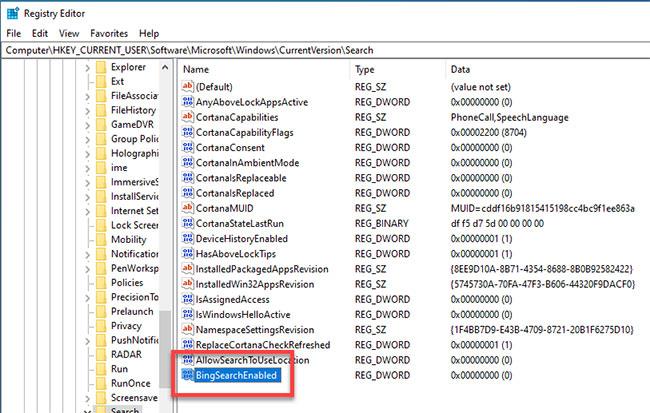
Ονομάστε την τιμή BingSearchEnabled
9. Κάντε διπλό κλικ στην τιμή και ορίστε το Value Data σε 0.
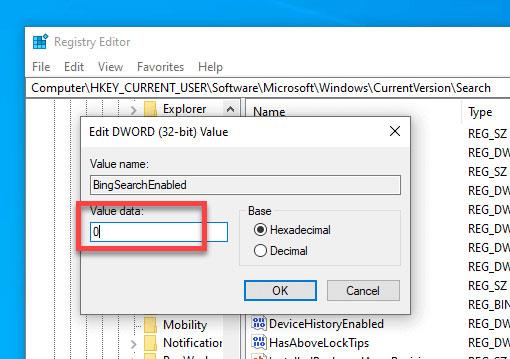
Ορίστε τα δεδομένα τιμής σε 0
10. Κλείστε τον Επεξεργαστή Μητρώου.
11. Επανεκκινήστε τα Windows.
Αφού κάνετε επανεκκίνηση του συστήματός σας Windows 10, το μενού Έναρξη δεν θα εμφανίζει πλέον αποτελέσματα στο διαδίκτυο ή Bing όταν αναζητάτε κάτι. Εάν δεν υπάρχουν αποτελέσματα για έναν όρο αναζήτησης, το μενού Έναρξη θα εμφανίσει ένα μήνυμα "Χωρίς αποτελέσματα" αντί για τα αποτελέσματα Bing.
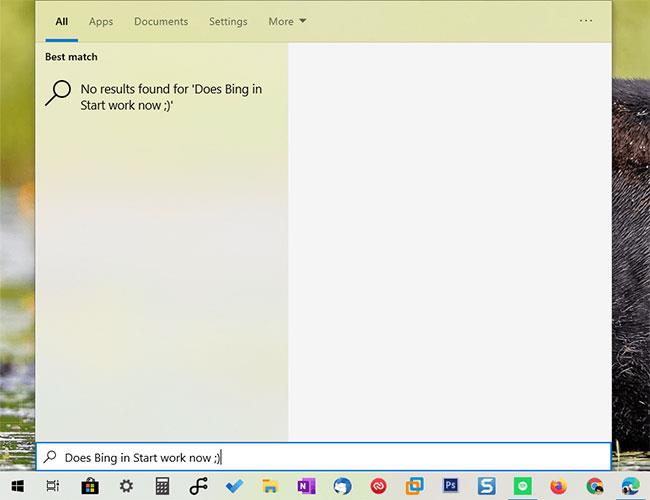
Εάν δεν υπάρχουν αποτελέσματα για τον όρο αναζήτησης, στο μενού Έναρξη θα εμφανιστεί το μήνυμα "Δεν υπάρχουν αποτελέσματα"
Ενεργοποιήστε τα αποτελέσματα αναζήτησης Bing στο μενού Έναρξη
Εάν θέλετε να επαναφέρετε τις αλλαγές που έγιναν και να ενεργοποιήσετε ξανά τα αποτελέσματα του Bing, καταργήστε και τα δύο κλειδιά AllowSearchToUseLocation και BingSearchEnabled στον Επεξεργαστή Μητρώου. Μετά τη διαγραφή, επανεκκινήστε το σύστημα. Το μενού "Έναρξη" θα λειτουργεί κανονικά με τα αποτελέσματα στο διαδίκτυο ή στον ιστό να εμφανίζονται για τα ερωτήματά σας.
Πώς να απενεργοποιήσετε το Bing ενσωματωμένο στο μενού Έναρξης των Windows 10;
Για να απενεργοποιήσετε το Bing που είναι ενσωματωμένο στο μενού Έναρξης των Windows 10, μεταβείτε πρώτα στη διεπαφή ρύθμισης αναζήτησης Cortana.
Για να αποκτήσετε πρόσβαση στη διεπαφή ρύθμισης αναζήτησης Cortana , ο πιο γρήγορος τρόπος είναι να πληκτρολογήσετε Ρύθμιση Cortana στο πλαίσιο Αναζήτηση στο μενού Έναρξη και, στη συνέχεια, επιλέξτε Ρυθμίσεις Cortana & Αναζήτηση .
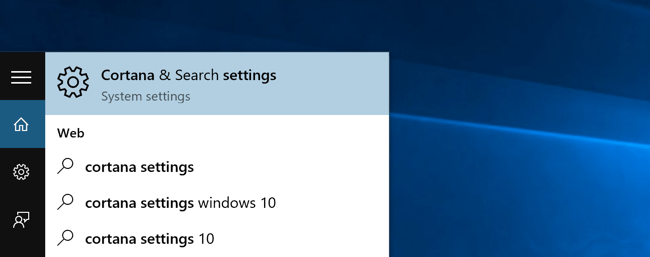
Αφού επιλέξετε τις ρυθμίσεις Cortana & Search , θα μεταβείτε στο πλαίσιο διαλόγου Ρυθμίσεις, στο οποίο μπορείτε να απενεργοποιήσετε (απενεργοποιήσετε) ή να ενεργοποιήσετε την Cortana.
Σημείωση : Εάν θέλετε να απενεργοποιήσετε (απενεργοποιήσετε) το Bing που είναι ενσωματωμένο στο μενού Έναρξη, πρέπει να απενεργοποιήσετε (απενεργοποιήσετε) την Cortana.
Για να απενεργοποιήσετε την Cortana, πρέπει απλώς να ενεργοποιήσετε τη λειτουργία OFF .
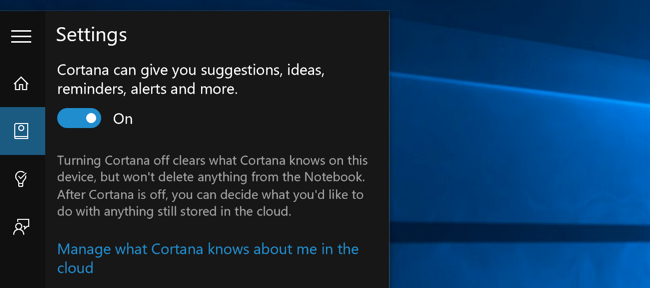
Μετά την απενεργοποίηση της Cortana, το υπόλοιπο παράθυρο διαλόγου θα αλλάξει, θα δείτε την επιλογή Αναζήτηση online και συμπερίληψη αποτελεσμάτων ιστού , αυτή η επιλογή σας επιτρέπει να απενεργοποιήσετε (απενεργοποιήσετε) το Bing.
Για να απενεργοποιήσετε (απενεργοποιήσετε) το Bing, πρέπει απλώς να ενεργοποιήσετε τη λειτουργία OFF .
Αφού ολοκληρώσετε τα βήματα, το Bing θα απενεργοποιηθεί στο μενού Έναρξης των Windows 10. Από εδώ και στο εξής, αν θέλετε να αναζητήσετε οτιδήποτε, μπορείτε να κάνετε αναζήτηση μόνο στον υπολογιστή σας.
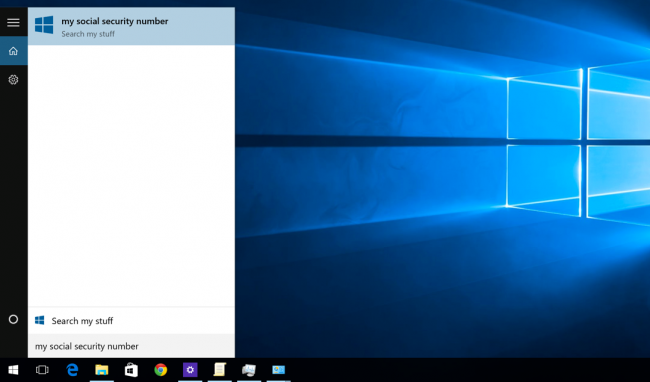
Μπορείτε να ανατρέξετε σε:
Καλή τύχη!
Αυτός ο οδηγός θα σας δείξει πώς να αλλάξετε ή να επαναφέρετε την προεπιλεγμένη θέση του φακέλου Camera Roll στα Windows 10.
Η μείωση του μεγέθους και της χωρητικότητας των φωτογραφιών θα σας διευκολύνει να τις κοινοποιείτε ή να τις στέλνετε σε οποιονδήποτε. Συγκεκριμένα, στα Windows 10 μπορείτε να αλλάξετε το μέγεθος των φωτογραφιών ομαδικά με μερικά απλά βήματα.
Ένα μέρος για τον έλεγχο πολλών λειτουργιών απευθείας στο δίσκο συστήματος.
Στα Windows 10, μπορείτε να κατεβάσετε και να εγκαταστήσετε πρότυπα πολιτικής ομάδας για να διαχειριστείτε τις ρυθμίσεις του Microsoft Edge και αυτός ο οδηγός θα σας δείξει τη διαδικασία.
Η γραμμή εργασιών έχει περιορισμένο χώρο και αν εργάζεστε τακτικά με πολλές εφαρμογές, μπορεί γρήγορα να εξαντληθεί ο χώρος για να καρφιτσώσετε περισσότερες από τις αγαπημένες σας εφαρμογές.
Η γραμμή κατάστασης στο κάτω μέρος της Εξερεύνησης αρχείων σάς ενημερώνει πόσα στοιχεία βρίσκονται μέσα και επιλεγμένα για τον τρέχοντα ανοιχτό φάκελο. Τα δύο κουμπιά παρακάτω είναι επίσης διαθέσιμα στη δεξιά πλευρά της γραμμής κατάστασης.
Η Microsoft επιβεβαίωσε ότι η επόμενη σημαντική ενημέρωση είναι το Windows 10 Fall Creators Update. Δείτε πώς μπορείτε να ενημερώσετε το λειτουργικό σύστημα νωρίς πριν το κυκλοφορήσει επίσημα η εταιρεία.
Η Ασφάλεια των Windows στέλνει ειδοποιήσεις με σημαντικές πληροφορίες σχετικά με την υγεία και την ασφάλεια της συσκευής σας. Μπορείτε να καθορίσετε ποιες ειδοποιήσεις θέλετε να λαμβάνετε. Σε αυτό το άρθρο, το Quantrimang θα σας δείξει πώς να ενεργοποιείτε ή να απενεργοποιείτε τις ειδοποιήσεις από το Κέντρο ασφαλείας των Windows στα Windows 10.
Μπορεί επίσης να σας αρέσει ότι κάνοντας κλικ στο εικονίδιο της γραμμής εργασιών θα μεταβείτε κατευθείαν στο τελευταίο παράθυρο που είχατε ανοίξει στην εφαρμογή, χωρίς να χρειάζεται μικρογραφία.
Αν θέλετε να αλλάξετε την πρώτη ημέρα της εβδομάδας στα Windows 10 ώστε να ταιριάζει με τη χώρα στην οποία ζείτε, το περιβάλλον εργασίας σας ή να διαχειριστείτε καλύτερα το ημερολόγιό σας, μπορείτε να την αλλάξετε μέσω της εφαρμογής Ρυθμίσεις ή του Πίνακα Ελέγχου.
Ξεκινώντας από την έκδοση 1.20111.105.0 της εφαρμογής Your Phone, προστέθηκε μια νέα ρύθμιση πολλαπλών παραθύρων, η οποία σας επιτρέπει να ενεργοποιήσετε ή να απενεργοποιήσετε την προειδοποίηση πριν κλείσετε πολλά παράθυρα κατά την έξοδο από την εφαρμογή Your Phone.
Αυτός ο οδηγός θα σας δείξει πώς να ενεργοποιήσετε ή να απενεργοποιήσετε την πολιτική μακρών διαδρομών Win32 ώστε να έχει διαδρομές μεγαλύτερες από 260 χαρακτήρες για όλους τους χρήστες στα Windows 10.
Εγγραφείτε στο Tips.BlogCafeIT για να μάθετε πώς να απενεργοποιείτε τις προτεινόμενες εφαρμογές (Προτεινόμενες εφαρμογές) στα Windows 10 σε αυτό το άρθρο!
Σήμερα, η χρήση πολλών προγραμμάτων για φορητούς υπολογιστές προκαλεί γρήγορη εξάντληση της μπαταρίας. Αυτός είναι επίσης ένας από τους λόγους για τους οποίους οι μπαταρίες των υπολογιστών φθείρονται γρήγορα. Παρακάτω είναι οι πιο αποτελεσματικοί τρόποι εξοικονόμησης μπαταρίας στα Windows 10 που πρέπει να εξετάσουν οι αναγνώστες.
Εάν θέλετε, μπορείτε να τυποποιήσετε την εικόνα λογαριασμού για όλους τους χρήστες στον υπολογιστή σας στην προεπιλεγμένη εικόνα λογαριασμού και να αποτρέψετε τη δυνατότητα των χρηστών να αλλάξουν αργότερα την εικόνα του λογαριασμού τους.
Έχετε βαρεθεί τα Windows 10 να σας ενοχλούν με την εκκίνηση της οθόνης "Αξιοποιήστε ακόμη περισσότερο τα Windows" κάθε φορά που κάνετε ενημέρωση; Μπορεί να είναι χρήσιμο για μερικούς ανθρώπους, αλλά και εμπόδιο για εκείνους που δεν το χρειάζονται. Δείτε πώς μπορείτε να απενεργοποιήσετε αυτήν τη δυνατότητα.
Το νέο πρόγραμμα περιήγησης Edge της Microsoft που βασίζεται στο Chromium σταματά την υποστήριξη για αρχεία ηλεκτρονικών βιβλίων EPUB. Θα χρειαστείτε μια εφαρμογή ανάγνωσης EPUB τρίτου κατασκευαστή για να προβάλετε αρχεία EPUB στα Windows 10. Ακολουθούν μερικές καλές δωρεάν επιλογές για να διαλέξετε.
Εάν έχετε έναν ισχυρό υπολογιστή ή δεν έχετε πολλά προγράμματα εκκίνησης στα Windows 10, τότε μπορείτε να προσπαθήσετε να μειώσετε ή ακόμα και να απενεργοποιήσετε πλήρως την Καθυστέρηση εκκίνησης για να βοηθήσετε τον υπολογιστή σας να εκκινήσει πιο γρήγορα.
Ίσως δεν ξέρετε, αλλά ένα από τα μεγαλύτερα πλεονεκτήματα της χρήσης του OneDrive είναι η εξαιρετική του δυνατότητα, που ονομάζεται placeholders.
Με ορισμένες τροποποιήσεις μητρώου, μπορείτε να επεκτείνετε τις επιλογές στο μενού περιβάλλοντος, για παράδειγμα προσθέτοντας μια επιλογή Άνοιγμα με Σημειωματάριο σε αυτό.
Η λειτουργία Kiosk στα Windows 10 είναι μια λειτουργία για χρήση μόνο 1 εφαρμογής ή πρόσβαση σε μόνο 1 ιστότοπο με επισκέπτες επισκέπτες.
Αυτός ο οδηγός θα σας δείξει πώς να αλλάξετε ή να επαναφέρετε την προεπιλεγμένη θέση του φακέλου Camera Roll στα Windows 10.
Η επεξεργασία του αρχείου hosts μπορεί να προκαλέσει αδυναμία πρόσβασης στο Διαδίκτυο εάν το αρχείο δεν τροποποιηθεί σωστά. Το παρακάτω άρθρο θα σας καθοδηγήσει να επεξεργαστείτε το αρχείο hosts στα Windows 10.
Η μείωση του μεγέθους και της χωρητικότητας των φωτογραφιών θα σας διευκολύνει να τις κοινοποιείτε ή να τις στέλνετε σε οποιονδήποτε. Συγκεκριμένα, στα Windows 10 μπορείτε να αλλάξετε το μέγεθος των φωτογραφιών ομαδικά με μερικά απλά βήματα.
Εάν δεν χρειάζεται να εμφανίσετε αντικείμενα και μέρη που επισκεφτήκατε πρόσφατα για λόγους ασφαλείας ή απορρήτου, μπορείτε εύκολα να το απενεργοποιήσετε.
Η Microsoft μόλις κυκλοφόρησε το Windows 10 Anniversary Update με πολλές βελτιώσεις και νέες δυνατότητες. Σε αυτή τη νέα ενημέρωση θα δείτε πολλές αλλαγές. Από την υποστήριξη γραφίδας Windows Ink έως την υποστήριξη επέκτασης προγράμματος περιήγησης Microsoft Edge, το μενού Έναρξη και η Cortana έχουν επίσης βελτιωθεί σημαντικά.
Ένα μέρος για τον έλεγχο πολλών λειτουργιών απευθείας στο δίσκο συστήματος.
Στα Windows 10, μπορείτε να κατεβάσετε και να εγκαταστήσετε πρότυπα πολιτικής ομάδας για να διαχειριστείτε τις ρυθμίσεις του Microsoft Edge και αυτός ο οδηγός θα σας δείξει τη διαδικασία.
Η Dark Mode είναι μια διεπαφή σκούρου φόντου στα Windows 10, που βοηθά τον υπολογιστή να εξοικονομήσει ενέργεια από την μπαταρία και να μειώσει τον αντίκτυπο στα μάτια του χρήστη.
Η γραμμή εργασιών έχει περιορισμένο χώρο και αν εργάζεστε τακτικά με πολλές εφαρμογές, μπορεί γρήγορα να εξαντληθεί ο χώρος για να καρφιτσώσετε περισσότερες από τις αγαπημένες σας εφαρμογές.























